Автор: · Опубликовано 26.07.2018 · Обновлено 20.03.2019
Настройка точки белого на вашем мониторе.
В этой статье будут рассмотрены: установка «точки белого» и базовые понятия, необходимые для процесса калибровки монитора.
Что такое «точка белого» или «белая точка монитора». Это белый цвет на экране монитора, который максимально близко воспринимается нашими глазами как белый (с небольшим оттенком серого, т.к. чисто белый цвет на мониторе — это верный признак того, что у вас установлена излишняя яркость монитора).
Настройка белой точки на мониторе
Для работы с цветом значение белой точки может находится в диапазоне от 5000 до 6500 и даже 7500°К. Зависит это прежде всего от характера освещения в помещении. Раньше повально во всех изданиях рекомендовали, при работе с цветом выставлять 5000К. Сейчас, «по умолчанию» при калибровке монитора, выставляется цветовая температура равная D65, она же 6500К.
Точка белого равная 5500-5900К скорее всего подойдет при работе вечером при освещении лампами накаливания, а для солнечного света точка белого будет находиться где-то около 6200-6500°К (D65). При работе под лампами дневного света с голубым освещением методом проб и ошибок придете к значению около 7000-7500К.
Ниже представлена схема визуального оттенка «Белой точки» монитора в зависимости от выбранного значения. Кружок с перекрестием — это D65 или 6500К. Если сдвинуться немного к жёлтому цвету (пересечение 0,3410 по Х и 0, 3572 по Y) — то это будет точка белого «D50», она же 5000К. Если сдвинуться немного в левый нижний угол (х=0.299 и Y=0.315), то это будет точка белого D75, она же 7500К.
Выбор белой точки экрана монитора
Для чего все это нам нужно?
Для корректного сравнения экрана и распечатки (оттиска) нужно с помощью настройки регулятора температуры «белой» точки на мониторе, добиться того, чтобы при имеющемся в данном помещении освещении, ЦВЕТ БЕЛОЙ БУМАГИ для печати МАКСИМАЛЬНО СОВПАЛ С БЕЛЫМ ЦВЕТОМ на экране монитора. Или, чтобы белый цвет тестового изображения мы видели без цветных примесей (без голубого, зеленого или красного оттенков). Зависит от поставленных перед нами задач.
Еще одна причина, по которой нельзя работать с цветовой температурой 9300К. Обычно на ЖК экранах ноутбуков с TNT матрицей белый цвет (белая точка) равна 9300К. Дело в том, что при выборе температуры 9300К изображение на мониторе не имеет ничего общего с реальностью. Картинка выглядит синее, чем она есть на самом деле (при естественном освещении), в результате её искусственно делают «теплее» / розовее. Как следствие этого — при печати картинка становится совсем красной — ведь у откалиброванного принтера (или печатной машины) нет цветового сдвига в синие тона. Поэтому, для работы с цветом, не рекомендуется работать за экранами ноутбуков, а на экранах стационарных мониторов следует изменить цветовую температуру с 9300К на 6500К (переключиться с холодного на нейтральный или пользовательский режимы).
Вполне возможно, если у монитора имеется плавная настройка температуры, у вас получится 6200 или 6700. Не удивляйтесь, цветовая температура в 6500К в настройках монитора более менее соответствует реальностям только у профессиональных мониторов.
КАК САМОМУ ПРАВИЛЬНО НАСТРОИТЬ БЕЛУЮ ТОЧКУ НА ЭКРАНЕ МОНИТОРА.
На самом деле выбор точки белого зависит от освещения, при котором вы постоянно работаете. Так 6500К это работа за монитором при солнечном свете днём. При работе ночью (при лампах накаливания) рекомендуем выбрать Т=5500К — 6000K, при работе под люминесцентными лампами — решается индивидуально (лампы дневного света могут быть желтые, красные, голубые), в зависимости от света ламп с ориентировкой на белый лист бумаги. Практика показала, что для освещения офиса голубыми флуоресцентными лампами накаливания (лампы дневного света) точка белого лежит в диапазоне 7200-7500К. Ни в коем случае не допускать бокового света от флуоресцентных ламп на экран монитора, особенно если он «лупоглазый» (экран не плоский), иначе монитор делится на две части, на ту что падает свет от флуоресцентной лампы — экран имеет ярко выраженный голубой оттенок, а на вторую часть, куда свет о флуоресцентной лампы не падает — имеет ярко выраженный красноватый оттенок (при просмотре белого экрана создается ощущение, что экран разделили на две части, одна из них имеет голубой оттенок, а вторая — красноватый, причем заметно это очень сильно).
Более менее качественно настроить самостоятельно белую точку монитора можно ТОЛЬКО при солнечном свете, а для этого нужно выбрать Т=6500К или близкую к ней (чтобы бумага для печати была по цвету похожа с белым цветом на мониторе) или тестовая картинка не имела цветовых оттенков на экране монитора. Старайтесь выбирать максимально нейтральную бумагу по белому цвету.
Если все же твердо решили настроить монитор по максимуму собственными силами и если у вас выбор только 6500 и 9300К — то попробуйте установить 6500, при этом положите перед собой белый лист бумаги, а настройку монитора производите ДНЕМ при ясной погоде (но чтобы солнце не светило вам в окно). Обычно при выборе точки белого равной 6500К монитор немного краснит, попробуйте вручную, используя регулировку цвета на мониторе отдельно по трем цветовым каналам (красный, синий, зеленый) добиться чистого белого цвета на экране монитора. Не забудьте проверить «белизну монитора» заполнив экран серым цветом (можно 25%, 50%, 75%) — он должен быть без цветовых примесей (красного, зеленого или голубого). Предварительно не забудьте записать первоначальные данные перед ручной настройкой цвета на мониторе (чтобы в случае неудачи можно было вернуть их к значениям по умолчанию).
Еще раз обращаем ваше внимание — что самостоятельную настройку монитора «на глаз» нужно делать только днем и при солнечной погоде — именно в это время солнечный свет имеет идеальный спектр и не будет привносить цветовые искажения при настройке монитора. Вечером, ночью или при пасмурной погоде — ЗАПРЕЩАЕТСЯ делать ручную настройку цветовых каналов — так как получится полная ерунда. Сделать полноценную калибровку монитора при любом освещении и для любого освещения можно только с помощью специального оборудования (калибратора для мониторов).
Учтите также, что таким способом вы сможете настроить только белый цвет. Этого будет относительно достаточно только при работе за ЭЛТ мониторами (лучевая трубка, кинескоп) или же за мониторами с S-IPS или PVA/MVA матрицами. При работе за ЖК мониторами с TNT+Film матрицами настройка белой точки монитора будет явно недостаточно для качественного воспроизведения цвета.
Тестовое изображение для настройки белой точки вашего монитора.
Фото для настройки белой точки монитора
Скачиваем тестовое изображение для настройки точки белого вашего монитора.
Итак, настраиваем белую точку монитора по тестовой картинке. Что нужно сделать? Настраиваем ползунки RGB настроек вашего монитора так, чтобы рубашка не имела цветовых оттенков. Это изображение специально обработано в PhotoShop. Сама рубашка переведена в оттенки серого, а лица мужчины привели в божеский вид, а то первоначально он был как из могилы, с явно серовато-зелёным оттенком лица.
Итак, используя RGB ползунки вашего монитора, приводим цвет рубашки максимально близко к белому (светло-светло серому). Если в вашем мониторе нет ползунков RGB, попробуйте настроить точку белого монитора через предварительные установки цветовой температуры, опять же через настройки вашего монитора (с помощью кнопочек). Если и их нет, то можете воспользоваться Windows программой для калибровки монитора из предыдущего шага (предыдущей статьи) и настроить по ней оттенки серого (белую точку она не настраивает). Отличия в том, что Windows программа создаёт файл корректировочной кривой для видеокарты, мы же настраиваем монитор непосредственно через сам монитор (его ползунками).
Чем хорошо это изображение — оно корректно показывает точку белого и настройка белой точки по рубашке мужчины идеально сочетается с внешним освещением (к адаптации глаза под внешнее освещение). Плюс — настройка по рубашке почти всегда совпадает по настройке по прибору — то есть очень точно можно настроить белую точку монитора по данной тестовой картинке с рубашкой.
Перейти к другим статьям по калибровке и настройке монитора.
Самостоятельная настройка монитора в 2019 году. Видео.
Сегодня невозможно представить себе жизнь современного человека без компьютерной техники, которая позволяет продуктивно работать, успешно учиться и весело проводить свободное время. При этом с любой электроникой время от времени могут возникать проблемы. Далее более подробно рассмотрим основные причины появления белого экрана при включении монитора.
Причины появления белого экрана монитора
1. Повреждение или неисправность матрицы лэптопа является первой причиной появления белого экрана при включении монитора. Такое преимущественно случается после физического воздействия на матрицу, например, при падении.
2. Отсутствие или повреждение контактов является еще одной причиной белого экрана компьютера.
3. Неисправность или повреждение шлейфа также приводит к неполадкам с монитором.
4. Белый экран появляется при повреждении северного поста или видеочипа. Преимущественно такое случается из-за перегрева или попадания влаги.
5. Наличие вирусов в операционной системе или вредоносных программ.
6. Повреждение чипов материнской платы.
Смотри: 6 причин списания компьютераИспользуемые источники:
- https://profilirovanie.ru/3593/
- https://10prichin.ru/tehnika/6-prichin-belogo-ekrana-monitora-pri-vklyuchenii
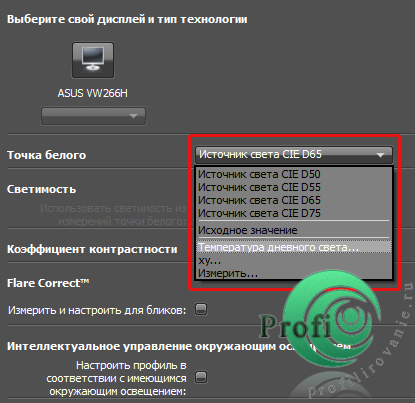

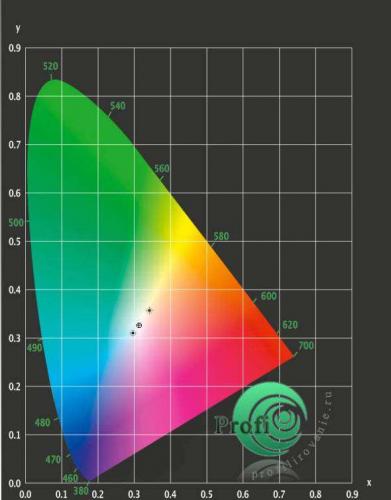
 Как из монитора сделать телевизор и как из телевизора сделать монитор для игр
Как из монитора сделать телевизор и как из телевизора сделать монитор для игр Как подключить ноутбук к монитору компьютера
Как подключить ноутбук к монитору компьютера

 Ремонт монитора своими руками
Ремонт монитора своими руками Проверка, ремонт и замена ламп подсветки монитора своими руками
Проверка, ремонт и замена ламп подсветки монитора своими руками LED подсветка монитора своими руками
LED подсветка монитора своими руками Подключение монитора к компьютеру по HDMI: наше руководство
Подключение монитора к компьютеру по HDMI: наше руководство